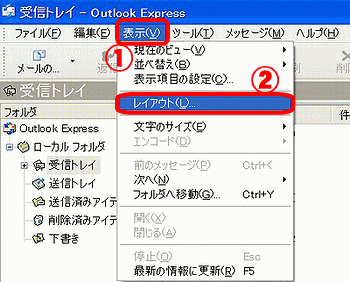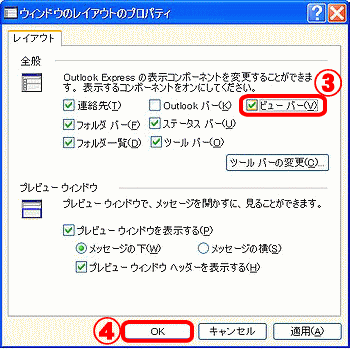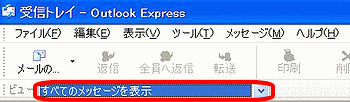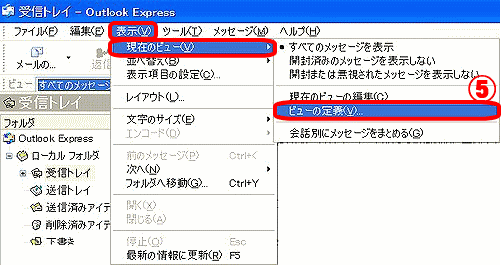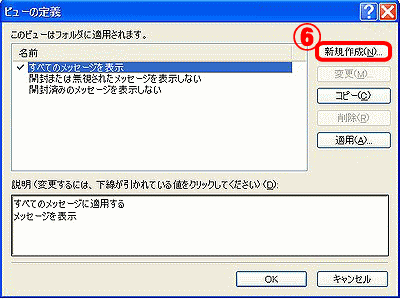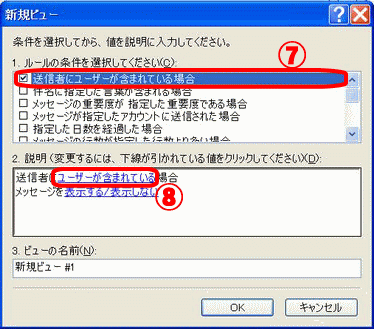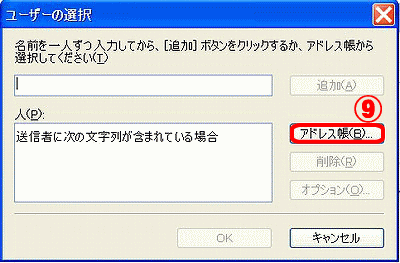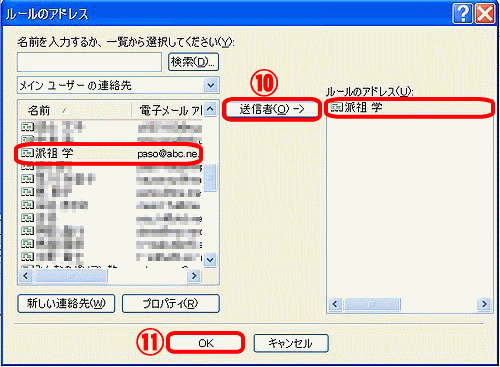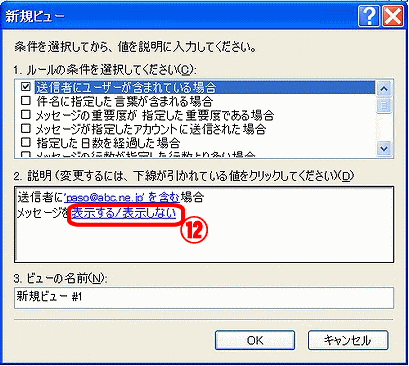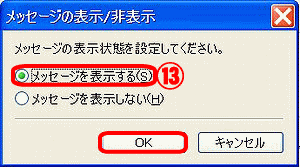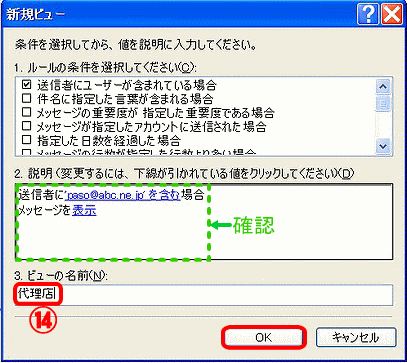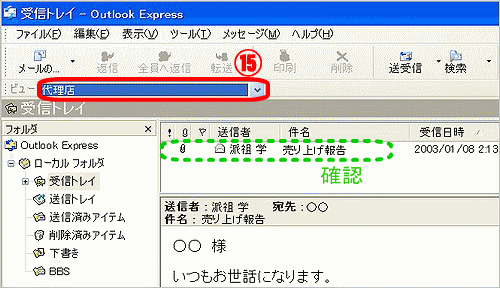| ■メールを活用しよう 3 ~必要なメールをすばやく表示~■ | |||||
| たくさんのメールの中から、必要なメールだけをすぐに見つけられますか?アウトルック・エクスプレスの『ビュー』機能を使えば、指定した条件のメールだけを表示/非表示でき、メールを探す手間が大幅に軽減されます。 | |||||
| まずは「ビューバー」を表示させます。 1.「表示」メニューをクリックします。 2.出てきたメニューから「レイアウト」をクリックします。
|
|||||
| 3.「ビューバー」にチェックをつけます。 4.OKをクリックします。
|
|||||
| 次に、「ビューバー」の項目を設定します。 5.受信トレイを表示させた上で、「表示メニューをクリックし、「現在のビュー」→「ビューの定義」をクリックします。
|
|||||
6.【新規作成】ボタンをクリックします。
|
|||||
| ※今回は、送信者ごとに表示するようにしてみます。 7.「1.ルールの条件」を選択します。今回は、「送信者にユーザーが含まれる場合」にチェックをつけます。 8.「2.説明」の、「ユーザーが含まれている」をクリックします。
|
|||||
| 9.【アドレス帳】ボタンをクリックします。 ※アドレス帳がない場合は、直接メールアドレスを上のボックスに入力し、追加ボタンをクリックします。
|
|||||
| 10.左のボックスから、対象になる人を選択し、【送信者】ボタンをクリックします。 ※複数の人が対象になる場合は、この作業をくりかえします。 11.OKボタンをクリックします。
|
|||||
| ※対象者のメールアドレスが表示されている事を確認しましょう。 次に、1.のルールに該当するものを表示するかしないかを決めます。 12.「2.説明」の「表示する/表示しない」をクリックします。
|
|||||
13.「メッセージを表示する」にチェックをつけ、OKをクリックします。
|
|||||
| ※「2.説明」の内容を確認しましょう。 14.このビュー(グループ)の名前を入力し、OKをクリックします。
|
|||||
| 元の画面に戻ったら、「ビューバー」の▼をクリックして、先ほど作ったビューの定義を選びます。受信トレイの中身が、自分の設定した条件のものだけになります。 元に戻したいときは、ビューバーで「すべてのメッセージを表示」にしておきます。
|
|||||